Diákok ütemterve: Menetrendek készítése és online archiválása [Android]
Először volt Saját óráim, akkor Szorgalmas, Iskolai ütemterv és sokan közöttük; Az Androidot használó hallgatók áldást éreznének, ha néhány nap alatt hirtelen megjelenik olyan sok hallgató-tervező az Android Marketen. Hallgatói menetrend segítőbár funkcionálisan kissé hasonló az összes fent említett alkalmazáshoz, ez egy újabb hallgató-tervező, amely az átfogó menetrend-kezelési funkciókat csomagolja néhány praktikus lehetőség hozzáadása, például egy online archívum az ütemtervek tárolására, lekérésére és kezelésére, a Google Naptár eseményeivel integrált testreszabható riasztások, több eszköz a szelektív tartalomhoz (menetrendek, tanárok, osztálytermek és egyéb) testreszabható stílusokkal és értesítési típusokkal, hang- / beszédfelismerés a bemeneti adatokhoz és még sok minden más, sokkal több.
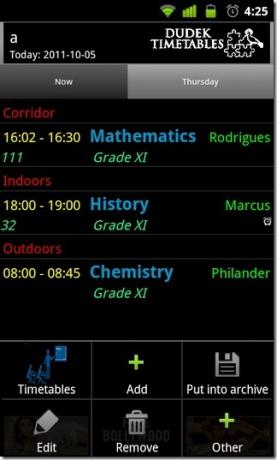

Ha hozzá szeretné adni az első napi ütemtervét / óráját egy adott napi ütemtervhez, érintse meg a ikont Menü> Hozzáadás> Menetrend és adjon meg egy megfelelő címet. Innentől kezdve számos olyan lehetőséget választhat, amelyet bevonhat a hallgatói tervezőbe, beleértve tevékenységeket, feljegyzéseket, előadásokat, tanárokat, riasztásokat, kütyüket, munkanapokat és mindent. Mielőtt továbbmozdulna, ne felejtse el, hogy a beszédfelismerő szolgáltatás igénybevételéhez rendelkeznie kell a Google Voice Search szolgáltatással és aktív internetkapcsolattal.
Miután egy osztályt hozzáadtak, elkezdheti a hétköznapok hozzáadását, hogy kitöltse a teljes hét menetrendjét és az egyes tevékenységeket (előadásokat). Az alkalmazás lehetővé teszi több menetrend kezelését egyszerre. A fent említett szolgáltatások bármelyikének az adott menetrendhez történő hozzáadásához egyszerűen érintse meg a gombot Menü> Hozzáadás és válassza ki a kívánt lehetőséget.


Minden egyes tevékenységhez / előadáshoz, amelyet hozzá kíván adni, meghatározhatja annak kezdő / befejező idejét, tantárgyát, osztályát, tanárát, osztálytermét, helyét és a színt, hogy megkülönböztesse a többitől. A korábban létrehozott rekordokból származó adatok gyors hozzáadásához érintse meg a nagyító ikont az egyes mezők jobb oldalán.
Jegyzetek és riasztások hozzáadása minden osztályhoz egyszerű. Az ütemterv listában érintse meg a kívánt osztályt a jegyzetek képernyő megnyitásához, érintse meg a ikont Menü> Jegyzet hozzáadása és írja le a jegyzetét. Riasztás hozzáadásához érintse meg a ikont Menü> Ébresztés beállítása. Beállíthatja a riasztás dátumát, idejét és ismétlési gyakoriságát a kiválasztott órákhoz, és meghatározhatja az emlékeztető beállításait a közelgő tevékenységekhez. Az alkalmazás azt is lehetővé teszi, hogy válasszon egy Google Naptár-fiókot az emlékeztetők szinkronizálásához a / on, és automatikusan beállítja a riasztásokat.
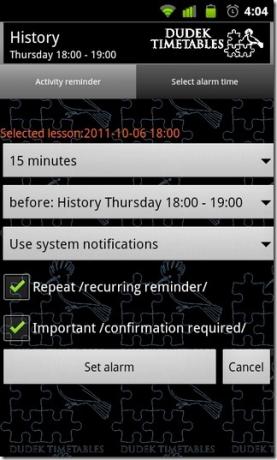
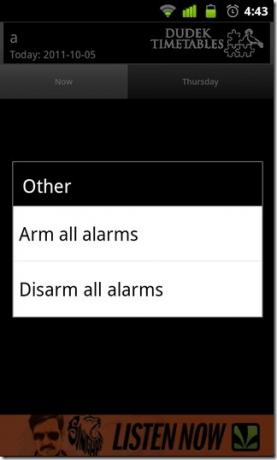
Ugyanezt a mintát követve hozhat létre egy teljes menetrendet (vagy több menetrendet) jegyzetekkel, riasztásokkal és értesítésekkel. Ha már bejelentkezett az alkalmazás online szerverével, akkor egyszerűen tárolhatja az összes menetrendet az online iskolai menetrend archívumában, ha megérinti Menü> Archívumba helyezése. Az archivált menetrendek az alkalmazáson belül vagy a Az iskolai menetrend weboldala.
Az archív képernyőn (az alkalmazás kezdőképernyőjén) nyomja meg a gombot Archív gombra kattintva kezelheti profilját és / vagy böngészhet egy ütemtervet, betölti az ütemtervet vagy eltávolíthatja az ütemtervet az archívumból. Ha még nem rendelkezik fiókkal, akkor az alkalmazáson belüli regisztrációs eszközzel új fiókot hozhat létre az archívumokhoz való hozzáférés érdekében.
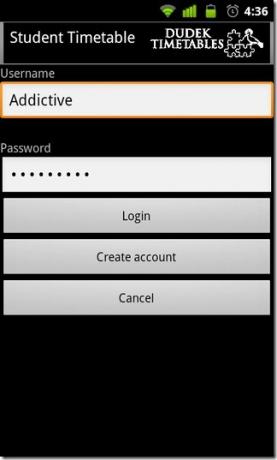
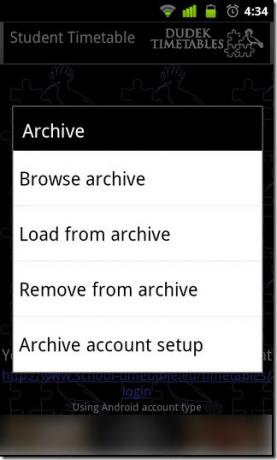
Az Minden riasztás élesítése / hatástalanítása opció belül Menü> Egyéb felhasználható az összes riasztás engedélyezésére / letiltására csak néhány érintéssel. A riasztások engedélyezésével az alkalmazás előadások során automatikusan csendes üzemmódba helyezi a készüléket, míg a riasztások hatástalanítása / letiltása megszabadítja a készüléket az összes ilyen korlátozástól.
Most az alkalmazás kezdőképernyő-widgetjeiről. A hallgatói ütemterv kütyü néhány méretben kapható. Widget hozzáadásához hosszan nyomja meg a kezdőképernyőn lévő üres helyet, válassza a lehetőséget Widgets tól Hozzáadás a kezdőlaphoz képernyőmenüben keresse meg a listát a nyomkövetéshez Hallgatói menetrend és válasszon egy kedvező widget. Minden létrehozni / hozzáadni kívánt hallgatói ütemterv-modulhoz választhatja a widget stílusát (szín), valamint az értesítési módot (hanggal vagy rezgéssel / anélkül). A kütyü ábrázolja az összes soron következő osztályt, és rövidebb információkat is tartalmaz.
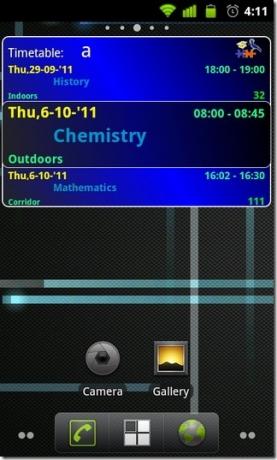

Röviden: az eddig áttekintett összes diáktervező közül a Student Menetrend könnyen kvalifikálható a tétel legjellemzőbb csomagjaként. Az online archiválási funkció valószínűleg a legjobb szolgáltatás az alkalmazásban, mivel tárolja a saját menetrendeit a távoli hely, lehetővé téve, hogy könnyen megszerezze őket egy másik eszközről, vagy elérje őket a készülékéből számítógép.
Töltse le a Student Menetrend Helper androidot
Keresés
Legutóbbi Hozzászólások
Hogyan lehet visszaállítani a Motorola Backflip-et
Kapott egy Motorola Backflip-et, és már eléggé összezavarodott rajt...
Töltse le a rögzített mézeskalács billentyűzetet a HTC Sensation és az EVO 3D számára
Ha HTC Sensation vagy EVO 3D Android telefont használ, és úgy döntö...
Az iOS OTA frissítő jelvényének elrejtése a beállításokból, az Install gomb letiltása [Cydia]
Fedeztünk néhány Cydia-javítást, amelyek lehetővé teszik az iOS-fel...


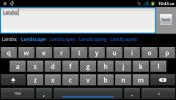
![Az iOS OTA frissítő jelvényének elrejtése a beállításokból, az Install gomb letiltása [Cydia]](/f/e8adb0b94bed406073034962cecc3a24.jpg?width=680&height=100)